对你来说,Photoshop会经常崩溃吗?很多时候我们工作的时候,特别是处理图片或者绘画的时候,完成到一半的时候才崩溃,而又没保存的情况下,是不是超级恼火呢,只要PS崩溃过一次,......
2016-09-30 212 photoshop photoshop源代码 photoshop技巧
在默认情况下,Visual Studio 字体大小是10号,看起来有点小,如果不习惯,可以设置大一点的字号,此外还可以缩放显示比例。不过,设置字体大小可以一劳永逸、减少麻烦,看以下的 Visual studio 字体大小设置具体步骤:
一、快捷步骤
工具 → 选项 → 环境 → 字体和颜色 → 选择“字体” → 选择“字体大小” → 确定。
2、详细步骤
1、依次选择“工具 → 选项”,如图1所示:
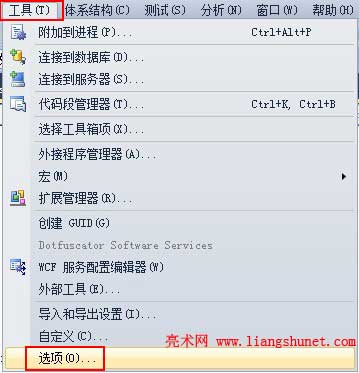
图1
2、在“选项”窗口中,依次选择“环境 → 字体和颜色”,打开窗口如图2所示:
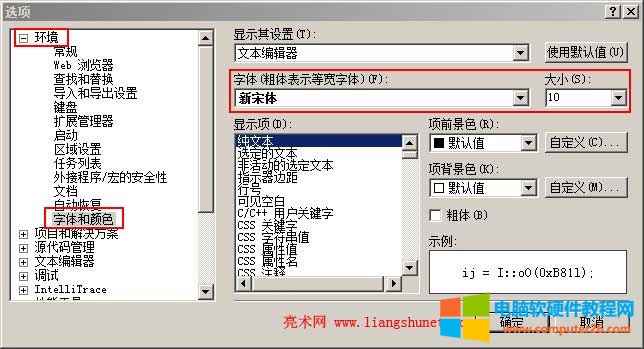
图2
3、“字体”下拉列表框中有很多已安装的字体,可以选择一种喜欢的,再选择“字体大小”,选择 12 号左右差不多了。
4、最后单击“确定”,设置生效,代码显示的字号是不是已经变大了。
以上 Visual Studio 字体大小设置的方法,适用于 Visual Studio 2005、 Visual Studio 2008、 Visual Studio 2010 和 Visual Studio 2012,打开“选项”窗口,找到“环境”就能找到。
相关文章

对你来说,Photoshop会经常崩溃吗?很多时候我们工作的时候,特别是处理图片或者绘画的时候,完成到一半的时候才崩溃,而又没保存的情况下,是不是超级恼火呢,只要PS崩溃过一次,......
2016-09-30 212 photoshop photoshop源代码 photoshop技巧

图片的质量非常的重要,很多的用户在选择图片的时候都被马赛克所影响了,也不知道如何去除马赛克,所以下面就给你们带来了photoshop去除图片马赛克的教程。 1、首先小伙伴们需要......
2023-08-24 263 photoshop去除图片马赛克
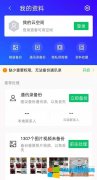
使用腾讯手机管家清理手机的时候,不小心把自己喜欢的照片清理掉了,那么腾讯手机管家删除的照片怎么恢复? 腾讯手机管家删除的照片怎么恢复 腾讯手机管家删除的照片是无法恢......
2023-12-12 1285 腾讯手机管家删除的照片恢复

之前mac用户曾遇到过Photoshop CC滤镜库无法兼容Mac OS X 10.10.5,而且从( Yosemite 10.10.5)PS CC 2015.0.0(16.0)更新不了(16.0.1)。小编从网络上查看到一大神的解决方法,供大家参考。 大神解......
2016-10-08 202 photoshop photoshop源代码 photoshop技巧

很多初学ps的朋友不知道怎么用新颖的方式来展现一张图片,ps制作拼贴图大致过程:处理之前需要用网格及辅助线把素材均分成一些小方块,然后分别用选区把这些小方块复制到新的图......
2016-11-27 203 photoshop photoshop源代码 photoshop技巧